Perubahan DNS (Domain Name System) telah menjadi sorotan pada beberapa waktu terakhir, terutama bagi mereka yang ingin membuka situs yang diblokir oleh ISP (Internet Service Provider). DNS adalah mekanisme atau sistem penghubung antara domain web dan alamat IP server yang terkait. Namun, untuk dapat membuka situs yang diblokir atau mengakses situs dengan kecepatan yang lebih baik, mengganti DNS dapat membantu.
Cara Mengganti DNS dengan 3 Pilihan Metode Termudah
Untuk mengatasi masalah dengan DNS, Anda dapat mengganti DNS di perangkat Anda. Berikut adalah cara mengganti DNS dengan 3 pilihan metode termudah.
Cara Mengganti DNS di PC / Laptop: Buka Situs Diblokir
Untuk membuka situs yang diblokir, Anda dapat mengganti DNS di PC atau laptop Anda. Dalam panduan berikut ini, kami akan membahas cara mengganti DNS di PC atau laptop Anda.

Apa itu DNS?
DNS (Domain Name System) adalah mekanisme atau sistem penghubung antara domain web dan alamat IP server yang terkait. Saat Anda ingin mengunjungi sebuah situs web, DNS bekerja dengan mencari alamat IP server dari situs web tersebut, kemudian menghubungkan alamat IP server dengan domain itu sendiri.
Kelebihan Mengganti DNS
Ada beberapa kelebihan mengganti DNS pada perangkat Anda, seperti:
- Mempercepat koneksi internet.
- Dapat membuka situs yang diblokir oleh ISP.
- Dapat mengamankan privasi online Anda.
- Dapat memperbaiki masalah DNS yang terjadi.
Kekurangan Mengganti DNS
Meskipun ada beberapa kelebihan dari mengganti DNS pada perangkat Anda, ada beberapa kekurangan yang perlu diperhatikan, seperti:
- Sistem DNS yang tidak terpercaya dapat membahayakan privasi Anda.
- DNS yang tidak terpercaya dapat menyebabkan koneksi internet lambat atau bahkan tidak dapat terhubung.
- Beberapa situs web mungkin mengalami kesulitan dalam membuka dengan DNS yang berbeda.
Cara Mengganti DNS
Berikut adalah panduan untuk mengganti DNS pada perangkat Anda:
- Buka Control Panel pada PC atau laptop Anda.
- Klik Network and Internet.
- Klik Network and Sharing Center.
- Klik Change Adapter Settings.
- Klik kanan pada koneksi Internet Anda.
- Pilih Properties.
- Pilih Internet Protocol Version 4 (TCP/IPv4).
- Klik Properties.
- Setelah itu, klik Use the following DNS server addresses pada kotak yang muncul.
- Masukkan DNS yang Anda inginkan.
- Klik OK untuk menyimpan perubahan.
Spesifikasi DNS
Ada beberapa spesifikasi DNS yang perlu diperhatikan, seperti:
- DNS diperbarui setiap 24-48 jam.
- DNS memiliki fitur yang bebas biaya.
- DNS memiliki kecepatan yang dapat bervariasi tergantung pada penggunaan.
Cara Mengganti DNS pada Smartphone
Anda dapat mengganti DNS pada smartphone untuk membuka situs yang diblokir atau mengakses situs dengan kecepatan yang lebih baik. Berikut adalah panduan untuk mengganti DNS pada smartphone Anda.
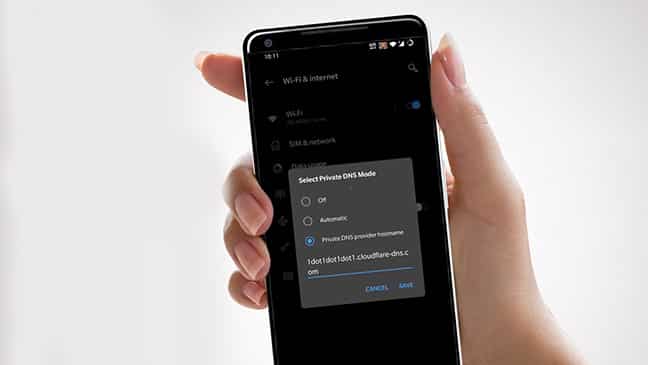
Cara Mengganti DNS pada Android
Untuk mengganti DNS pada perangkat Android, ikuti langkah-langkah berikut:
- Buka Pengaturan pada smartphone Android Anda.
- Klik Wi-Fi & Internet atau jaringan lainnya.
- Klik Internet.
- Klik pada jaringan yang terhubung pada perangkat Anda.
- Klik Advanced untuk membuka pengaturan jaringan.
- Klik pada opsi DHCP.
- Pilih Statik pada menu yang muncul.
- Masukkan alamat IP dan DNS ke perangkat Anda.
Cara Mengganti DNS pada iPhone
Untuk mengganti DNS pada perangkat iPhone, ikuti langkah-langkah berikut:
- Buka Pengaturan pada perangkat iPhone Anda.
- Klik Wi-Fi.
- Klik i yang terletak di sebelah jaringan yang Anda hubungkan.
- Cari DNS pada bagian bawah halaman.
- Ubah DNS yang saat ini diatur pada perangkat Anda.
- Masukkan DNS yang ingin Anda gunakan.
- Klik Simpan pada pojok kanan atas.
Merk dan Harga DNS
Beberapa merk dan harga DNS yang dapat Anda gunakan pada perangkat Anda:
- Cloudflare – gratis.
- Google Public DNS – gratis.
- OpenDNS – gratis atau berbayar sekitar Rp. 200.000/tahun.
- Quad9 – gratis.
- US-Certs – gratis.
Demikianlah cara mengganti DNS dengan 3 pilihan metode termudah. Saat ini, mengganti DNS telah menjadi salah satu solusi untuk membuka situs yang diblokir atau mengakses situs dengan kecepatan yang lebih baik. Namun, perlu diingat bahwa memilih DNS yang tepat sangat penting untuk menghindari masalah pada koneksi internet Anda. Semoga informasi ini bermanfaat untuk Anda.


